फ़ाइलें हटाएँ/हटाना रद्द
- 1 फ़ाइलें हटाएँ
- 1.1 ब्राउज़िंग/खोज इतिहास हटाना
- 1.2 कुकीज़ हटाएँ
- 1.3 Apps हटाएँ
- 1.4 डाउनलोड हटाएँ
- 1.5 स्थायी रूप से फ़ाइलों को हटाएँ
- 1.6 सुरक्षित हटाएँ
- 1.7 फ़ाइलें deleter
- 1.8 फ़ाइलें आदेश हटाएँ
- 1.10 Google Chrome हटाएँ
- 1.11 फ़ोल्डर हटाएँ
- 1.12 डुप्लिकेट फ़ाइलें हटाएँ
- 1.13 बल प्रयोग में फ़ाइलें हटाएँ
- 1.14 डॉक्टर हटाएँ
- 1.15 पुरानी फ़ाइलें हटाएँ
- 1.16 दूषित फ़ाइलें हटाएँ
- 1.17 अवरोधित फ़ाइलें हटाएँ
- 1.18 लाइन के undeletable फ़ाइलें हटाएँ
- 1.19 ost हटाएँ। फ़ाइलें
- 1.20 YouTube चैनल/वीडियो हटाएँ
- 1.21 जंक फ़ाइलें हटाएँ
- 1.22 मैलवेयर और वायरस को हटाना
- 1.23 जंक फ़ाइलें हटाएँ
- 1.24 Windows अद्यतन फ़ाइल हटाएँ
- 1.25 कचरा हटाना
- 1.26 त्रुटि हटाएँ नहीं कर सकता
- 2 फ़ाइलें हटाना रद्द करें
- 2.1 ठीक नष्ट कर दिया फ़ाइलों
- 2.2 उपकरण हटाना रद्द करें
- 2.3 प्लस हटाना रद्द करें विकल्प
- 2.4 360 हटाना रद्द करें विकल्प
- 2.5 NTFS हटाना रद्द करें विकल्प
- 2.6 freewares हटाना रद्द करें
- 2.7 पुनर्प्राप्त नष्ट कर दिया ईमेल
- 2.8 iPhone से हटा दिया तस्वीरें ठीक हो
- 2.9 एसडी कार्ड से फ़ाइलें हटाए गए पुनर्प्राप्त करें
- 2.10 Android से हटाई गई फ़ाइलें पुनर्प्राप्त करें
- 2.11 हटा दिया तस्वीरें ठीक हो
- 2.12 रीसायकल बिन से फ़ाइलें हटाए गए पुनर्प्राप्त करें
- 2.13 हटाए गए पाठ संदेश पुनर्प्राप्त करें
- 2.14 usb से हटाई गई फ़ाइलें पुनर्प्राप्त करें
- 2.15 पुनर्प्राप्त हटाए गए विभाजन
- 2.16 Dropbox नष्ट कर दिया फ़ाइलों की वसूली
- 2.17 EaseUs नष्ट कर दिया फ़ाइलों वसूली विकल्प
- 2.18 पुनर्प्राप्त हटाए गए वीडियो
- 2.19 शिफ्ट नष्ट कर दिया फ़ाइलों की वसूली
- 2.20 आकस्मिक हटाएँ पूर्ववत् करें
- 2.21 हटाए गए संपर्कों को पुनः प्राप्त
- 2.22 मैक हटाना रद्द करें
- 2.23 नष्ट कर दिया गया फ़ोल्डर पुनर्प्राप्त करें
- 2.24 पेन ड्राइव से फ़ाइलें हटाए गए पुनर्प्राप्त करें
- 2.25 हटाए गए एसएमएस पुनर्प्राप्त करें
- 2.26 हटाए गए नोट्स पुनः प्राप्त
- 2.27 हटाई गई फ़ाइलें पुनर्प्राप्त करने के लिए android Apps
- 2.28 पुनर्प्राप्त हटाए गए Word दस्तावेज़
- 2.29 सिस्टम पुनर्स्थापना हटाई फ़ाइलें
शीर्ष 5 उपकरण सुरक्षित हटाने के लिए कि आपको पता होना चाहिए
यह अच्छी तरह से ज्ञात कितनी महत्वपूर्ण डेटा वसूली उपकरण हैं, खासकर जब आप व्यावसायिक वातावरण में कार्य करते समय संवेदनशील जानकारी अपने घर के या अन्य उपयोगकर्ताओं के साथ सौदा है।
लेकिन...
यह डेटा वसूली के लिए ऐसे कुशल उपकरण विकसित करने के लिए सुरक्षित है?
इस पर विचार करें:
आप एक प्रतिष्ठित बैंक के लिए काम कर रहे हैं और सर्वरों और ग्राहकों के प्रति संवेदनशील लॉगिन विवरण वाले पीसीएस के प्रबंधन के लिए जिम्मेदार हैं। सभी जानकारी कंप्यूटरों हार्ड ड्राइव में संग्रहीत किया जाता है और यह उनकी सुरक्षा बनाए रखने के लिए अपनी जिम्मेदारी है।
कुछ समय के बाद, आप एक पीसी के उन्नयन और बड़ा हार्ड डिस्क ड्राइव आपके बैंक कारोबार के सफल विकास के कारण हो जाता है कि और अधिक डेटा को समायोजित करने के लिए प्राप्त करने के लिए तय। एक बड़ा हार्ड डिस्क ड्राइव का उपयोग करने के लिए, आप निश्चित रूप से एक वर्तमान में उपयोग को निरस्त करने के लिए चाहते होगा और ऐसा करने से पहले, यह सभी संवेदनशील डेटा है कि होता है इसे मिटाने के लिए अत्यंत महत्वपूर्ण है।
के बाद आप सफलतापूर्वक की संवेदनशील जानकारी को हार्ड डिस्क ड्राइव से धुल जाते है और यह ट्रैश किए गए, कितने सुरक्षित आप डेटा आप सफल हटाने के बाद भी लगता है? कैसे तुम्हें यकीन है कि किसी भी स्मार्ट तकनीकी विशेषज्ञ नहीं होगा ट्रैश किए गए हार्ड ड्राइव के लिए पहुँच प्राप्त, Wondershare Data Recovery जैसे किसी भी कुशल डेटा पुनर्प्राप्ति उपकरण चलाने पर यह erased संवेदनशील जानकारी को पुनर्प्राप्त करने के लिए, और व्यक्तिगत लाभ के लिए डेटा का फायदा उठाने कि हो सकता है?
जैसा कि आप सुरक्षित रूप से डेटा संग्रह से मिटा करने के लिए एक और कुशल उपकरण नहीं है, तब तक उपरोक्त पहलू के ध्यान में रखते हुए, कभी कभी कुशल डेटा पुनर्प्राप्ति उपकरण हानिकारक है, हो सकता है। इतना है कि वे भी एक कुशल डेटा पुनर्प्राप्ति जो भी उपकरण का उपयोग कर बरामद किया जा नहीं कर सकता कि कहा जा रहा है, कभी कभी फ़ाइलें स्थायी रूप से हटा दिया जाना चाहिए।
हटाए गए डेटा को पुनर्प्राप्त करने, इसे सुरक्षित रूप से हटाने, और अधिलेखित करने
आप अपने संवेदनशील डेटा पर सभी हटाने के बाद बरामद किया जा करने के लिए नहीं चाहते, तो आप अपने डेटा को निकम्मा और सुधारी न जाने वाली किसी भी साधन के द्वारा हो जाता है यह सुनिश्चित करने के लिए कुछ स्मार्ट चाल करना चाहिए। इस किया पाने के लिए अपने सर्वोत्तम शर्त होना होगा:
1. हटाने और सुरक्षित रूप से डेटा को नष्ट करने के लिए एक कुशल सुरक्षित डेटा हटाने का उपकरण का उपयोग करें।
2. लिखें और फिर से एक और पूरी तरह से सुधारी न जाने वाली और अनुपयोगी संवेदनशील डेटा हमेशा के लिए बनाने के लिए एकाधिक बार भंडारण पर यादृच्छिक डेटा लेखन। डेटा हटाने का उपकरण भंडारण पोंछते के बाद यह अधिकार करते समय की सबसे। वास्तव में, यह कि आपका डेटा सुधारी न जाने वाली हो जाता है क्योंकि यह अंतिम चरण है।
सर्वश्रेष्ठ 5 डेटा Shredders
के रूप में ऊपर चर्चा की, अपने भंडारण से सुरक्षित रूप से डाटा मिटा रहा है अत्यंत महत्वपूर्ण है, खासकर जब आप काम कर रहे हैं के साथ संवेदनशील जानकारी है।
नीचे सर्वोत्तम 5 डेटा उपकरण है कि न केवल डेटा अपनी हार्ड ड्राइव या किसी भी अन्य पुनः लिखने योग्य भंडारण से हटा लेकिन भी erased सूचना अपुनर्प्राप्य कर मिटा रहे हैं:
भाग 1 Darik बूट और परमाणु (रेटिंग 4.5/5)
यह एक सबसे अच्छा और सबसे की सराहना डेटा उपकरण दुनिया भर में shredding का है। इसकी तैयार करने के लिए उपयोग। ISO फ़ाइल आसानी से डाउनलोड किया जा कर सकते हैं और आप सभी की जरूरत है कि है, के बाद जला करने के लिए। ISO फ़ाइल को एक रिक्त ऑप्टिकल मीडिया (CD या DVD), मीडिया के साथ पीसी बूट और स्थायी रूप से संवेदनशील डेटा अपने भंडारण से मिटा।
तरीकों कि DBAN डेटा स्वच्छता के लिए का उपयोग करता हैं: DoD, RCMP TSSIT ऑप्स-द्वितीय, 5220-22 एम, Gutman, शून्य लिखने और यादृच्छिक डेटा।
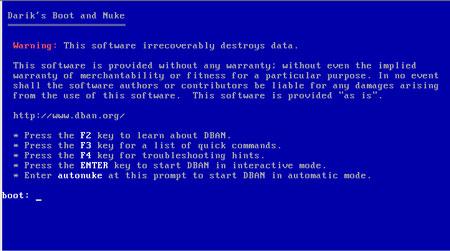
भाग 2 HDShredder नि: शुल्क संस्करण (रेटिंग 4.5/5)
HDShredder दो वेरिएंट कि तुम और बाह्य उपकरण दोनों विंडोज के भीतर से उपयोग करने की अनुमति है। जब आप उत्तरार्द्ध संस्करण जो Windows में यह है ड्राइव मिटा करने के लिए इस्तेमाल किया जाना चाहिए, जबकि स्थायी रूप से सिस्टम ड्राइव (जहाँ Windows स्थापित है), के अलावा अन्य किसी भी भंडारण से डेटा मिटा करने के लिए चाहते हैं आप पूर्व संस्करण उपयोग कर सकते हैं। इस कार्यक्रम का भुगतान किया संस्करण का वादा भी अधिक सुविधाएँ प्रदान करता है।
HDShredder नि: शुल्क संस्करण का उपयोग करता है के लिए डेटा स्वच्छता के तरीके हैं: शून्य लिखने के लिए (अप करने के लिए 7 बार अधिलेखित करें)।
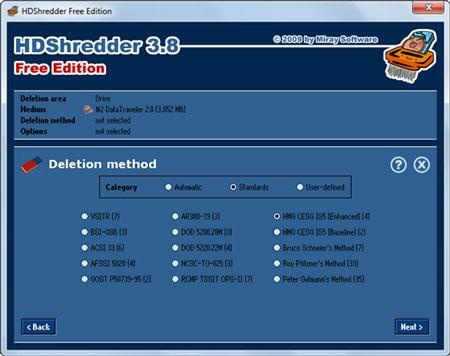

भाग 3 HDDErase (रेटिंग 3.5/5)
HDDErase एक बूट करने योग्य मीडिया USB/सीडी/बाह्य बूट अपने पीसी के लिए डीवीडी () की आवश्यकता होती है और इस प्रकार यह अपने पूरे हार्ड डिस्क ड्राइव मिटा भी अगर यह ऑपरेटिंग सिस्टम में यह स्थापित किया है करने के लिए आप की अनुमति देता है। पीसी बाह्य HDDErase प्रोग्राम का उपयोग कर हटा दिया गया है के बाद से, कोई Windows फ़ाइलें उपयोग में हैं। इस HDDErase भंडारण बंद स्थायी रूप से सभी फ़ाइलें मिटा करने के लिए अनुमति देता है।
कि HDDErase के लिए डेटा स्वच्छता का उपयोग करता है के तरीके हैं: सुरक्षित मिटा।
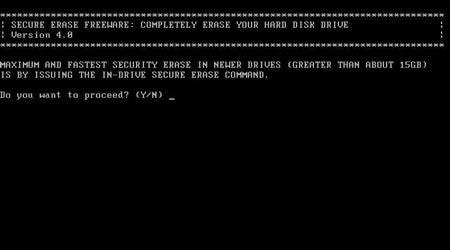
भाग 4 PCDiskEraser (रेटिंग 3/5)
अभी तक एक और डेटा उपकरण को चलाने के लिए, एक बूट करने योग्य मीडिया की आवश्यकता है कि इस प्रकार कार्यक्रम पूर्ण और अप्रतिबंधित पहुँच देने के अपने हार्ड ड्राइव पर सिस्टम विभाजन (सी) सहित shredding. विशेषाधिकार का इस तरह, के साथ PCDiskEraser पूरी तरह से अपनी हार्ड डिस्क मिटा सकते हैं और स्थायी रूप से आपके डेटा दूर से इसे हटा सकते हैं।
कि PCDiskEraser के लिए डेटा स्वच्छता का उपयोग करता है के तरीके हैं: DoD और 5220 22-एम।
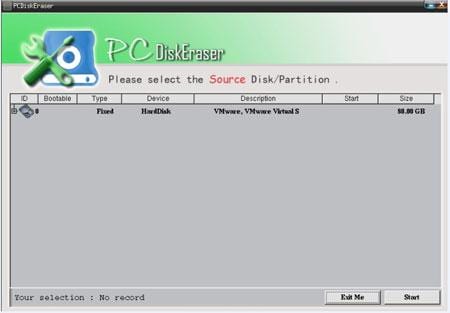
भाग 5 KillDisk (रेटिंग 3/5)
KillDisk में दो वेरिएंट-आता है एक प्रोग्राम है कि multiplatform इंस्टॉलर और bootable. उपकरण विंडोज या लिनक्स ऑपरेटिंग बाह्य हार्ड डिस्क ड्राइव या अन्य भंडारण मीडिया से डेटा पोछ लो करने के लिए सिस्टम पर स्थापित किया जा सकता है। बूट करने योग्य संस्करण के साथ, प्रोग्राम डेटा बंद जहां प्राथमिक ऑपरेटिंग सिस्टम स्थापित किया गया है यहां तक कि सिस्टम डिस्क से shredding के सक्षम है।
तरीकों कि KillDisk डेटा स्वच्छता के लिए का उपयोग करता हैं: शून्य लिखें।
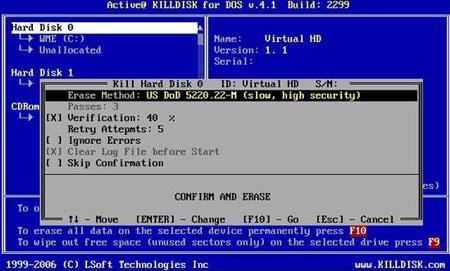
कई कुशल उपकरण shredding डेटा के लिए स्वतंत्र हैं और उनमें से कुछ ऊपर सूचीबद्ध हैं। यदि आप किसी भी डेटा बहुत तकलीफ एक उत्पादन परिवेश में उपयोग करना चाहते हैं, हमेशा अपने कार्यक्रम के साथ नवीनतम पैच और अद्यतन उपकरण से बाहर सबसे अधिक प्राप्त करने के लिए रखने की तारीख।
